2.2 工作轴
2.2-1 几何定义:
工作轴是一个几何直线,必须依附于一个几何实体(例如:工作面、平面表面、圆柱表面、圆环表面、点、草图线等),常用作设计基准轴。工作轴没有端点,无限长。工作轴定义了方向,并满足一些特征造型或者装配的操作需要。与工作面相同,具有关联的性能。
工作轴也可以向草图所在面上投影,作为其他草图的驱动基准。
2.2-2 工作轴的作用:
◆创建工作平面和工作点。
◆投影到二维草图以创建截面轮廓几何图元或参考的曲线。
◆为旋转特征提供旋转直线。
◆为装配约束提供参考。
◆为工程图尺寸提供参考。
◆为三维草图提供参考。
◆为环形阵列提供参考。
◆创建对称的对称轴。
2.2-3 工作轴创建方法:
◆基于圆柱、圆环特征
选定圆柱、圆锥或者圆环形状的特征。
打开3-008.IPT,创建弯曲处的工作轴。在零件特征工具面板中点击“工作轴”,选定弯曲处圆环状特征面,完成。参见图3-13。它是环的中心线。
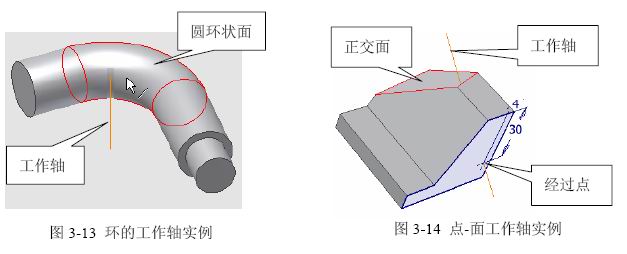
◆基于点和正交面
选定点(草图中的点、工作点、实体上的棱边交点等),说明轴的通过点;再选定一个平面,说明轴所垂直的正交面。
打开3-006.IPT,使“草图点”可见,在零件特征工具面板中点击“工作轴”,选定草图点,再选定面,完成。参见图3-14。它是过点的面的法线。
◆基于两平面的交线
感应选定两个不平行的平面,说明轴是两面交线。用这方法可以方便的求两平面的交线。
◆基于两个点
感应选定两个点(草图中的点、工作点、实体上的棱边交点等),说明轴经过这两个点。另
外,三维草图中的“固定工作点”也同样可用。
◆基于草图线
感应选定可见的一根草图直线,说明轴经过这条线。
2.3 工作点
2.3-1 几何定义:
工作点是一个几何点,没有大小,只有三维位置。满足一些特征造型或者装配的操作需要。与工作面相同,具有关联的性能。工作点也可以向草图所在面上投影,作为其他草图的驱动基准。
2.3-2 工作点的作用:
◆创建工作平面和工作轴。
◆投影到二维草图以创建参考点。
◆为装配约束提供参考。
◆为工程图尺寸提供参考。
◆为三维草图提供参考。
◆定义坐标系。
2.3-3 工作点创建方法:
◆直接使用现有点
在零件特征工具面板中点击“工作点”,指点一个Inventor可感应的点,将创建工作点。
◆面与线的交点
指点一线一面,Inventor将线自动延长到面(如果可能)并创建线面交点。参见图3-15,在3-006.IPT中,选定实体棱边,在选定实体上的平面,Inventor将创建线、面相交处的工作点。
用这方法可以方便的求面与线的交点。
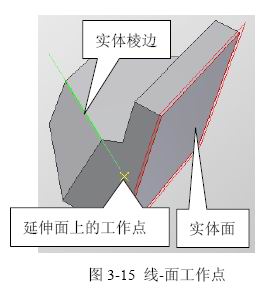
◆两线的交点
指点共面的两线,Inventor将自动将线相交(如果可能),并创建线线交点。
◆三面交点
指点三个面,Inventor将自动将面相交(如果可能),并创建面面交点。用这方法可以方便的求三个面的交点。
◆草图线的端点
指可见草图线的端点,创建工作点。
3. 基于草图的特征
所谓“基于草图”,是说这样的特征必须先创建草图,之后启用相关的特征创建功能,依照草图,形成实体结构。如果有多个封闭草图,在创建特征时需要逐个指定这些草图。
零件的第一个特征,即基础特征总是草图特征。
3.1 拉伸
3.1-1几何定义:
将一个草图中的一个或多个轮廓,沿着草图所在面的法向(正向、反向、双向)生长出特征实体,沿生长方向,可控制收缩角。可以创建曲面结果。
3.1-2 “形状”选项卡中的可控参数:参见图3-16
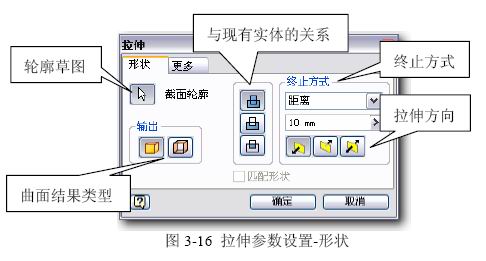
◆轮廓草图
草图:对于“实体”输出结果,必须是封闭的草图;对于“曲面”输出结果,可以是开放草图。
◆拉伸方向(正向、反向、双向对称)
方向的正反,以草图所在面的正向为准;调整方向,Inventor将动态显示结果。
◆与现有实体的关系(并、差、交)
这是三种布尔运算的结果,参见图3-17。

左为原始草图和原有实体;再后,由左至右依次为:并运算(添加)、差运算(切除)、交运算(共有的部分)的结果。在图3-16界面中对应的是自上而下的图标按钮。
◆结果类型(特征实体、曲面)
对于封闭的草图,可以创建实体或者曲面结果;对于不封闭的草图,只能创建曲面结果。如果选定曲面结果,默认的显示方式为半透明。
◆终止方式
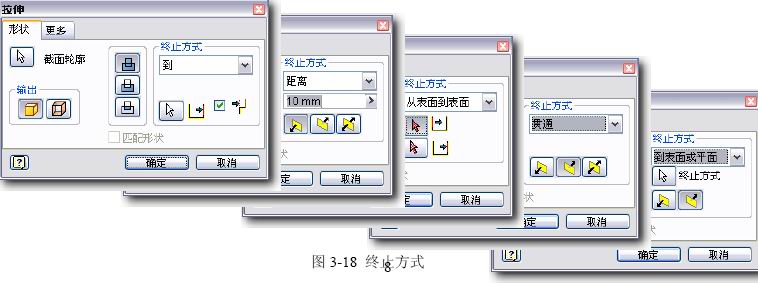
参见图3-18,点击终止方式框右边的黑“∨”,可展开全部可能。其中有“距离”、“到表面或平面”、“到”、“从表面到表面”和“贯通”几种可能,详细规则如下:
◆距离:
默认方式,拉伸的总距离。
◆到表面或平面:
在选定的拉伸方向上,将使用可能完整地将轮廓投影到达的、并首先到达的现有的实体表面或平面,作为拉伸的终止条件。对基础特征,由于尚无已存在的面而不出现这种可能。
操作中,仅需要确认方向,Inventor将自己探索可能的终止条件。如果草图的投影不能、或者不完全能落在现有的表面上,会弹出图3-19的提示。
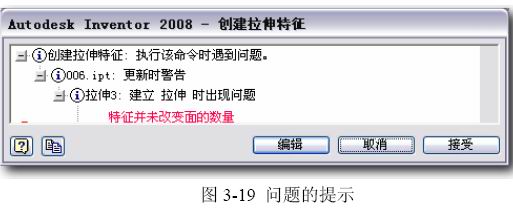
如果用户选择“接受”,Inventor就创建“空的”实体;以后若进一步整理草图,使得结果满足了“完全落在现有表面上”的条件,Inventor将自动重建特征实体。
打开3-009.IPT,可见圆形草图,用“到表面或平面”方式拉伸,结果没有实体产生。编辑草图3,将尺寸3改为5,会自动出现结果实体部分。
在选定的拉伸方向上,穿过指定的面与草图之间的所有特征,将草图投影到指定的面上,创建特征实体。
参见图3-18所示,“终止方式”栏目中,左边的按钮是“选定到达面,并且完整投影”。默认条件下,草图轮廓必须能够完整投影到选定面上,才可创建特征实体。在选定了到达面之后,Inventor会自动显示出右边的复选框,打开这个开关,允许延伸投影。
如果草图不能完全投影到指定的面上,处理规则同上。
◆从表面到表面:
重新确定拉伸特征开始和终止面。这种条件下,特征实体就不一定从草图所在面开始。也有“到”方式中的完整投影和延伸投影两种可能。对基础特征,由于尚无已存在的面而不出现。
例如打开3-010.IPT,拉伸现有草图,参见图3-20。两个表面分别指定梯形结构的上下面。结果将重新确定拉伸特征开始和终止面在这个结构上切削出草图的轮廓,而不是在草图所依附的面上,参见图3-21。
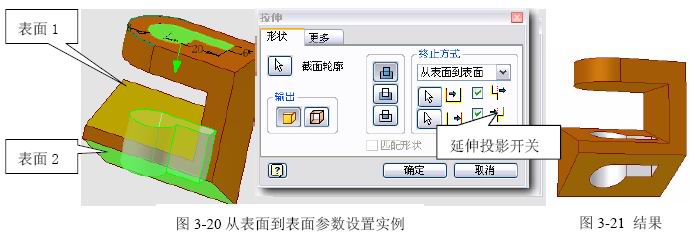
◆贯通:
从草图所在面,沿指定方向,穿过所有已存在的结构,一直到达最后的面,是很常用的功能。
3.1-3 “更多”选项卡中的可控参数:(参见图3-22)
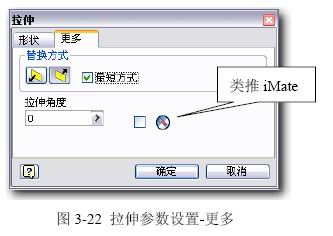
◆替换方式
“替换方式”与通常概念中的“替换”并没有什么关系。这是在控制“拉伸方向”的参数,只有当终止方式为“到”或者“从表面到表面”,这种拉伸方向需要进一步确认的状态下有效。
◆最短方式
在“到”终止方式下,可能的结果会不确定。当“最短方式”有效时,将拉伸到最先碰见的面上,如图3-23左边。参考3-011.IPT中的“椭圆柱”特征相关参数。

◆拉伸斜角
在拉伸方向上,截面轮廓的变化是:正角度扩张、负角度收缩。用以形成锥体。角度为零是柱。
◆类推 iMate
如果“类推 iMate”开关打开,Inventor会自动创建iMate到完整圆形棱边上。为将来进入装配做出准备。iMate定义称为 iMate 的约束对,它告诉零件和子部件在插入到装配中如何自动连接。详见后。
|

